Arbetar du mycket med kontordokument pådin Linux-dator? Vill du hålla allt privat och säkert? Överväg att använda kryptering. Det kan skydda dina dokument från nyfikna ögon. I den här guiden kommer vi att gå igenom hur du krypterar dokument på Linux med Libre Office och GPG. Låt oss börja!
Metod 1 - Libre Office
Libre Office, standardkontorssviten för de flestaLinux-distributioner har stöd för kryptering av dokumentfiler. Så om du har konfidentiella dokument, som skatteinformation, känsliga arbetsfiler och sådant, kan du lita på Libre Office för att hålla dina data säkra.
Installera Libre Office-sviten på Linux
De flesta Linux-distributioner har redan LibreOffice inställt och installerat. Vissa gör det dock inte. Om ditt Linux-operativsystem inte har Libre Office-sviten, gå över till den officiella Libre Office-webbplatsen, klicka på nedladdningsknappen och gå därifrån. Alternativt kan du söka i "Libre Office" i Gnome Software, Snap Store eller KDE Discover och installera det på så sätt.
Kryptera dokument med Libre Office Writer
För att starta öppnar du ett terminalfönster och genererar en ny GPG-nyckel med följande kommando.
gpg --full-generate-key
Följ instruktionerna på skärmen för att ställa in GPGpå din Linux-dator. Om du planerar att kryptera på flera datorer kan du behöva göra detta steg också på dessa maskiner. Starta sedan Libre Office Writer på Linux-skrivbordet och skriv ut ditt dokument på det sätt du vanligtvis skulle göra när nyckeln är avkrypterad.
Observera: även om denna handledning främst fokuserar på Libre Office Writer, stöder alla Libre Office-programvarukryptering och anvisningarna nedan för att aktivera den är likadana.
När ditt Libre Office Writer-dokument har fyllts i och skrivits ut trycker du på Ctrl + Skift + S för att öppna spara dialogrutan. Eller klicka på "Fil" och sedan på "Spara som."

Inuti Libre Office Writer-sparande-dialogrutan,skriv i namnet på ditt dokument och se till att det är i ODT-filformat. Sedan letar du efter rutan "Kryptera med GPG-nyckel" och markerar den för att aktivera krypteringsfunktionen.
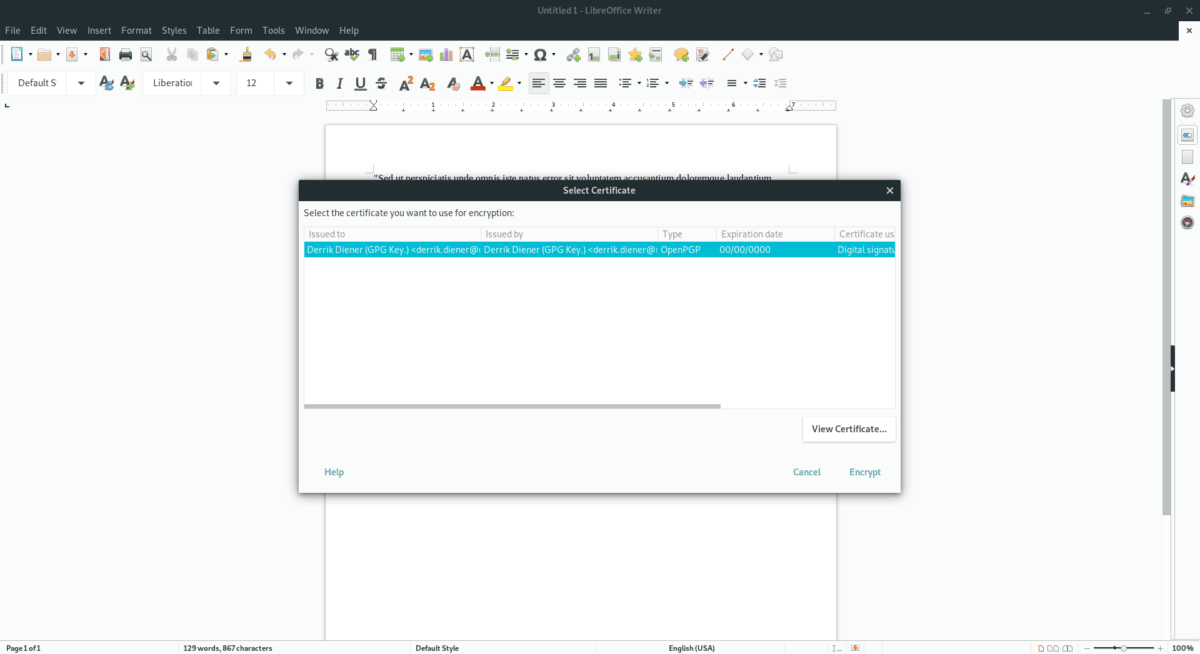
Efter att ha klickat på rutan "Kryptera med GPG-nyckel" visas en dialogruta som visar befintliga GPG-nycklar på din Linux-dator. Gå igenom och välj nyckeln du gjorde tidigare för att kryptera den mot din nyckel.
Kryptera befintliga filer
Behöver du kryptera ett dokument som du redan har sparat med Libre Office? Öppna filen i Libre Office och tryck på Ctrl + Skift + S (eller Fil> Spara som) för att visa dialogrutan spara.
Spara den nya dokumentfilen med önskat filnamn och markera rutan "Kryptera med GPG-nyckel" och välj din GPG-nyckel i popup-fönstret för att kryptera filen.
Lås med lösenord
Libre Office har en användbar krypteringsfunktion, men om du inte vill hantera GPG-nycklar finns det ett annat sätt att hålla dina dokument privata: med ett lösenord.
Om du vill låsa ditt Libre Office-dokument med ett lösenord öppnar du ett befintligt dokument eller skapar ett nytt och klistrar in den text du vill låsa upp. Tryck sedan på Ctrl + Skift + S på tangentbordet för att få fram sparadialogen.
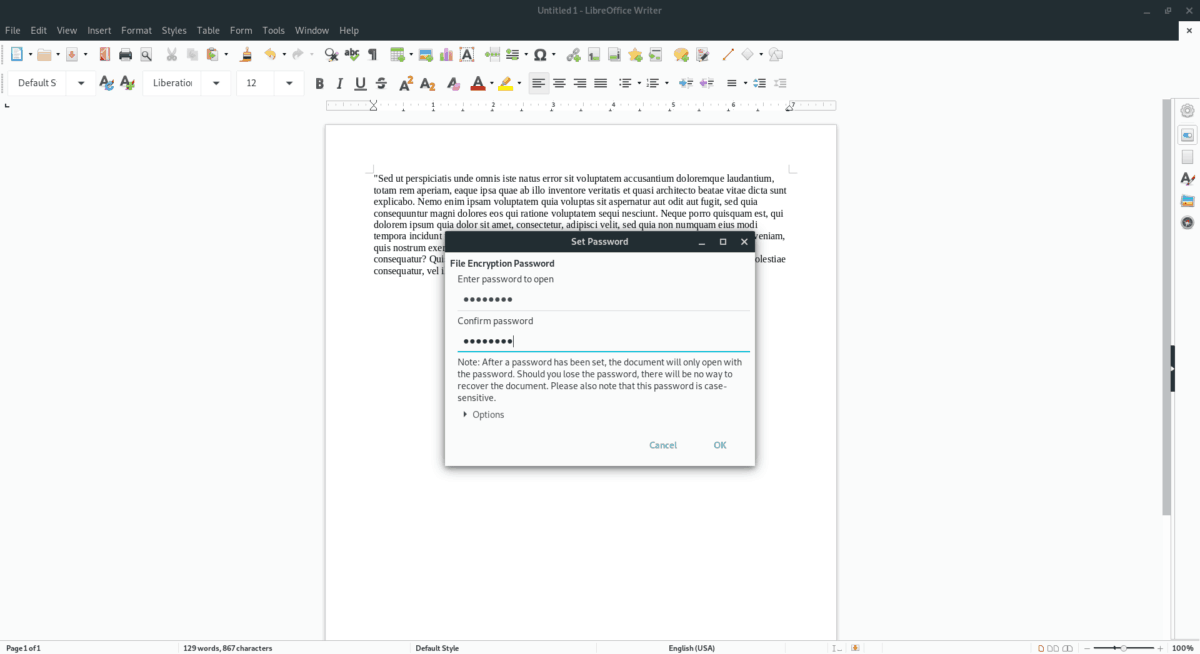
Skriv in namnet på dokumentet i spara-dialogrutan och ställ in filformatet till "ODT." Markera rutan "Spara med lösenord". Ange ditt lösenord i nästa fönster för att låsa det.
Metod 2 - GPG
De som inte använder Libre Office kan inte göra detdra nytta av dess inbyggda krypteringsfunktioner. Men oroa dig inte, det är möjligt att kryptera alla typer av dokument direkt från Linux-kommandoraden med GPG-verktyget. Så här gör du.
För att starta krypteringsprocessen öppnar du ett terminalfönster. Du kan öppna ett terminalfönster på Linux genom att trycka på Ctrl + Alt + T eller Ctrl + Skift + T på tangentbordet. Sedan, med terminalfönstret öppet, använd CD kommando för att flytta dit ditt okrypterade dokument är.
cd ~/location/of/unencrypted/document/
När du har flyttat till platsen för det okrypterade dokumentet använder du gpg -c kommando för att starta filkrypteringen.
gpg -c your-document-here
När du kör gpg-kommandot ovan kommer du att bli ombedd att ställa in ett lösenord för filen. Skriv ut ett starkt, minnesvärt lösenord i frågan om att kryptera filen.
dekryptering
Avkryptering av din dokumentfil med GPG är lika enkelt som att kryptera den. För att göra det, flytta terminalfönstret till platsen för det krypterade dokumentet med CD.
cd ~/location/of/encrypted/document/
Använd sedan gpg kommando för att avkryptera din dokumentfil.
gpg your-encrypted-document-here
När du har skrivit kommandot ovan i ett terminalfönster blir du ombedd att ange ditt lösenord. Gör så och ditt dokument kommer att vara krypterat och redo att använda!













kommentarer